Chegou o Linux Slax 7 Green Horn, com apenas 210 MB
O seu sistema operativo portable!
Precisa de uma distribuição GNU/Linux leve? Que não ocupe muito em disco? E que funcione perfeitamente na sua máquina que tem guardada no sotão/garagem? Então a nosso sugestão vai para o Linux Slax, uma distribuição Linux muito popular devido look and feel e tamanho muito reduzido comparando com outras distribuições. Depois de termos apresentado aqui a versão Preview, Tomas Matejicek, responsável pelo projecto, anunciou ontem a versão final
O Slax é uma pequena distribuição Linux, baseada no Slackware, com o ambiente gráfico KDE, recompilada com o menor numero de dependências possíveis. Após 3 anos de silêncio, Tomas Matejicek, responsável pelo projecto, anunciou a disponibilização da versão final do Linux Slax 7 , batizado com o nome Green Horn.
O Linux Slax 7 inclui as seguintes novidades:
- Ultima versão do Linux Kernel
- KDE 4
- Compilador GCC
- Disponível em cerca de 50 idiomas
Além das novidades, de referi que o Slax tem sempre disponível um conjunto de módulos prontos a serem instalados (ver aqui)
Em termos de look and feel, o SLAX dispensa apresentações uma vez que oferece funcionalidades para quase tudo o imaginável, suportando inclusive widgets, painéis virtuais, etc, etc.
O SLAX é uma distribuição que já conheço há algum tempo (ver aqui) e sempre a achei bastante interessante e funcional para o tamanho da mesma. Para quem nunca experimentou, aqui está uma boa oportunidade. Esperamos o vosso feedback!
![]() Download: Slax 7.0 – Escolha aqui o seu idioma
Download: Slax 7.0 – Escolha aqui o seu idioma
Este artigo tem mais de um ano

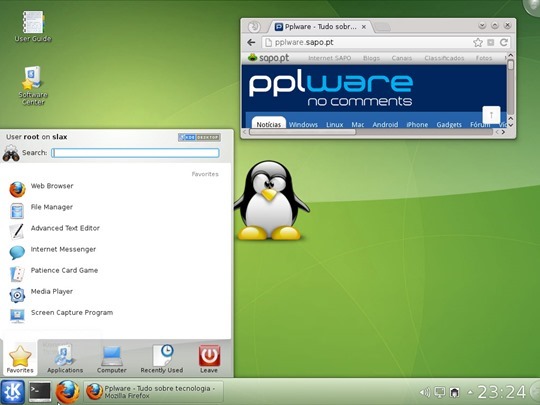
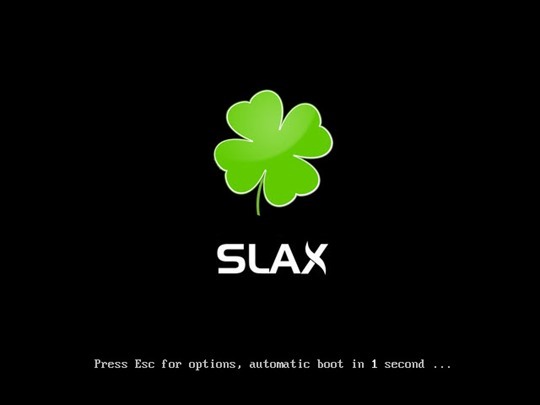
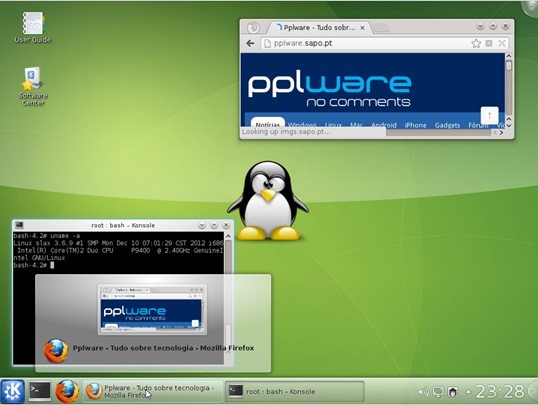
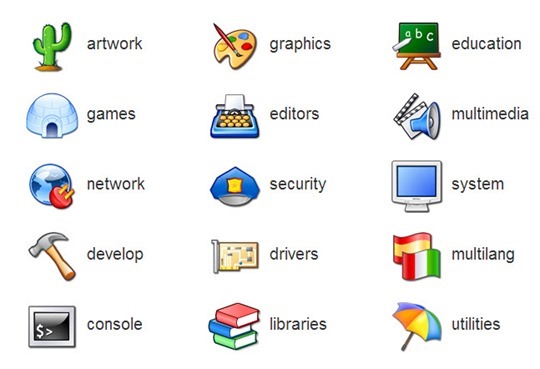
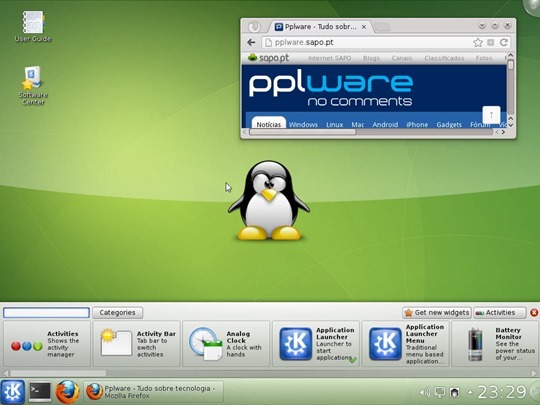























Uma grande distro. E eu achando que a mesma foi descontinuada. Ótima para quem tem aquele velho pc parado, com 256mb de ram, Pentium III, da uma restaurada e tanta na máquina.
E se for para aplicar num Pentium II com 512 de Ram?
Isto dá para instalar no disco e ligar a outro PC, ambiente de trabalho remoto, onde tem aplicações que só rodam em Windows?
É que isto é rapidíssimo mesmo a rodar na pen…
O Slax 7 continua a teimar em não iniciar o ambiente gráfico no meu EEE PC 1015BX, cmo APU da AMD… no entanto o Slax 6 funciona na perfeição :/
Falso alarme, desta vez forcei os settings e funcionou 🙂
Viva,
teamviewer e wine funciona?
Se der ui é perfeito para VM….
Simplesmente fantástico!!
Tenho um laptop com 8 anos encostado a uns tempos, está na hora de o ir ressuscitar!!
Não consigo aceder NET , não sei que tenho que fazer para meter a Pass … esta ligado por cabo de rede …
cumps
Resolvido … isto não da para instalar em dualboot com windows ?
cumps
A propósito de net. O slax não está preparado para redes sem fios?
Não me deteta a rede… alguma ajuda?
Bom era por isto no disco. rapidíssimo….
E como se instala mesmo no disco?
Não encontrei o installer…
Boas, dá para instalar esta coisa… Corri no virtual box, mas ñ aparece a opção para instalar no disco… Corre só em live??
Boas
Por agora ando a treinar com o manjaro, indicação vossa também mais tarde talvez experimente este
Cumpz
Olá.
São muitas as questões aqui colocadas. Por favor alguém nos diz onde encontrar respostas?
Obrigado.
Por acaso tenho reparado neste pormenor há já muito tempo. O PPLWARE manda as postas de pescada e o pessoal que se amanhe com as duvidas. Responder por quem de direito e que tá quieto (e não venham com a treta que o Google é nosso amigo)… 😈
Ora viva sou 1 curioso do linux mans gostaraia de saber como intalar o SLAX 7 no disco rigido
COMO SE INSTALA NO DISCO RÍGIDO S.F.F
Por isso é que o Windows ganha ao LINUX é que quando se tem duvidas a malta toda ajudo no LINUX não pergunta simples como se instala o slax 7 nop disco rigido ???
respostas não há viva o Windows
haja 1 report a indicar como se faz a instalação génios do LINUX SFF
O google é mesmo nosso amigo. Informação que consta na página oficial, não quis ter o trabalho de traduzir.
Slax on USB device or hard disk
In order to run Slax from USB device, you should download Slax as a ZIP archive. When downloaded, extract the ZIP archive directly to your USB drive’s root directory. It will create a single folder “slax” on your USB disk. When done, one more step is required in order to make the USB drive bootable: navigate to /slax/boot/ directory on your USB device and locate bootinst.bat file there. This file contains boot installer program, so just run it by double clicking at it, it will make necessary changes to your device’s master boot record so your computer’s BIOS could actually understand how to boot from your device.
Next follow the same procedure like if you were booting from CD – reboot your computer and choose to boot from USB drive in your computer’s boot menu. Again, you may need to consult your BIOS documentation to find out how to boot an operating system on your computer from USB device.
Slax boot options
Before Slax itself starts loading, you can see a big clover image in the middle of your screen. This is the boot logo. It is displayed for a short while, and you have exactly four seconds to press Esc key during that time in order to fine tune the way how Slax is going to boot. Pressing Esc will invoke a simple boot menu like the following:
Run Slax
[*] Persistent changes
[*] Graphical desktop
[ ] Copy to RAM
You may use this menu to disable persistent changes, make Slax run in text-mode only, or copy Slax data to RAM during startup. Use arrow keys to navigate and Enter key to select (toggle) any option. When done, press Enter on the “Run Slax” item to continue.
Sim, às vezes é nosso amigo 😈 outras vezes, nem por isso
Caros irmaos da ppl, aqui Bonfim/MG/BR. To a escrever-lhes em um celular minusculo e de teclas duras! Tenho um slax 6, mas, creio servir para o 7. Para insta-lo no HD ou no pen o processo eh o mesmo: grave a imagem ISO do SLAX no CD; de o boot por este novo disco; se o slax tem todos drives para seu pc, o KDE rodara facil (p/nao extender demais o texto); supondo que seu HD ou pen esteja particionado e formatado para o linux (vide ferramentas para fazer isto no linux) basta abrir o konqueror, apontar para cada pasta do cd do SLAX e arrasta-los e copia-los no dispositivo que querem instalar; mudar para linha de comandos ou console; va para o diretorio de boot do dispositivo anterior; procurem pelo arquivo liloinst.sh; entao execute-o com ./liloinst.sh e RETURN; aparecera uma info, se tudo OK = done! Ha maito mais a dizer, mas, os dedos doem e o texto ta big! Sera q chegara ai?
Boas !
Não consigo entrar … Meto o user e a pass e depois não passa dali .
:/
Boa Noite!
Consege instalar no HD galera… Estou usando instalado do HD.
Estou com alguns probleminhas de não ficar gravado o que faço mas estou pesquisando para descobrir.
Se alguem tiver uma idéia e puder me ajudar, ficarei crato.
Estarei elaborando um tutorial para divulgar…
Viva o Linux!!!
Boa noticia a sua. Depois não esqueça indicar esse tutorial. Já tentei no HD fazendo o procedimento da Pen (gravei no HD) e depois executei o ficheiro .bat e só deu desastre…
Bom natal – bom linux,,,,
É por estas e por outras é k utilizo os sites do sapo muito esporadicamente… fazem artigos, pedem a opinião e depois nem se dignam a responder às perguntas mais básicas…
Por acaso pensam k nascemos ensinados?? é k sinceramente, não responder, dá um péssimo aspecto, nem todos podem ser génios, ou para se lá chegar tem k se aprender não?? mais vale não fazerem artigos nenhuns k o pessoal encarrega-se de pesquisar e aprender por si… é o k eu faço…e pelos vistos é a única forma…
Continuem o vosso escelente PÉSSIMO trabalho…e não me venham com a história do criticar por criticar, pk há muito tempo k tento ser leitor assíduo da vossa página mas está mais k provado k é impossível…é a minha opinião, publiquem se kiserem, respondam se quiserem…
Cumps.
Pessoal,
-Se quiserem instalar uma distro linux, vão ao site “Distrowatch”, e pesquisem a distro que mais lhes convém, existem dezenas delas e para todos os gostos.
-Para qualquer distro, vocês só teem de gravar as imagens”que estão em formato ISO”, para um DVD ou DVD/RW para poderem utilizar de novo ou em “uma PEN, no qual existe vários programas para o efeito”, e arrancar em modo DVD/CD,(ou seja, depois de gravada a ISO, vocês arrancam com o PC,”não se esqueçam de programar na vossa BIOS o arranque em 1º lugar através do vosso leitor de DVD/CD”, é como instalar o Windows, depois é só seguir os parâmetros que vos pedem.
-Praticamente hoje em dia, as distros teem uma forma de instalar muito fácil, e é verdade que no “GOOGLE” existe todos os tutoriais de que vocês necessitam.
-E é claro que existe Distros mais difíceis e outras mais fáceis de instalar.
–O mundo Linux é “GIGANTE”, existe Distros extremamente bonitas e de interface espectacular, que em curto prazo, qualquer usuário do Windows se apaixone muito rapidamente.
Tenham muita CALMA e PACIÊNCIA, só custa as primeiras, que depois é só “VÍCIO”. Torna se um vício
Boas, já passa um tempito desde o ultimo “post” mas resolvi deixar aqui um comentário para quem interesse. 🙂
Sim, é possivel instalar como SO principal ou unico, mas depende das capacidades de cada utilizador.
Porque?
Bem… ->
O SLAX é/foi pensado como um SO portátil ou “live”, daí vem o seu tamanho, rapidez e comodidade.
Sendo preparado para a portabilidade ele por defeito está preparado para ver se está a ser executado num sistema só de leitura ou com permissão de escrita, assim, se tiver permissão passa para uma segunda “verificação” que é o tipo de sistema dessa “máquina”/”unidade”, ou seja, FAT, NTFS, ext3, ext4, etc, etc… e o que interessa isto? perguntam vocês…
Bem, interessa pois se detectar o sistema de ficheiros FAT ou FAT32, que é o mais comum em unidades flash USB, então todas as alterações são salvas em um ficheiro especial -> “changes.dat”, que se encontra dentro da directoria “/slax/changes/”.
Se detectar um sistema de ficheiros nativo do Linux, como ext4, então os ficheiros alterados são guardados simplesmente dentro da directoria “/slax/changes/”.
Bem, compliquei ou simplifiquei? …
O que quero dizer com isto tudo é que para instalar no HDD teoricamente será tão fácil quanto fazer o mesmo procedimento que para a USB, ou seja, extrair o ficheiro .zip (algo do género “slax-*-7*.zip”) para o disco, ir até a directoria “/slax/boot/”, escolher e executar o ficheiro “bootinst.bat”.
Mas outros problemas se aproximam no horizonte…
1º Para este procedimento teremos que ter já um sitema previamente instalado, caso contrário nada feito.
2º Se o disco estiver com o sistema de ficheiros FAT ou FAT32 e criar o ficheiro que falei a pouco (“changes.dat”) ele o máximo de tamanho que terá para gravar as alterações será 4GB, restrição que já não acontece com NTFS nem com sistema de ficheiros nativos do linux (ext4, ext3, etc), no entanto nem toda a gente sabe trabalhar com este tipo de ficheiros.
Resumindo, Concluindo e Baralhando:
1ª Opção: Instalar com Dual Boot num sitema já com Windows
Podem fazer download de um instalador não oficial mas que funciona aqui: http://fluxflux.net/mirror/index.php?dir=sina (aconselhável)
2ª Opção: Como já disse anteriormente, extrair o ficheiro .zip (algo do género “slax-*-7*.zip”) para o HDD, correr o ficheiro bootinst.bat, este fará as alterações ao ficheiro de arranque. (pessoalmente não experimentei…)
3ª Opção: Deixar de invenções e correr o SLAX como é suposto – Livre, personalizavel, portatil, leve em USB, CD ou SD. 😉
Cumprimentos
Boas, consegui meter o slax numa pen usando o multiboot…
Queria instalar o xbmc, mas não encontro nenhum modo de o fazer…
Alguém pode dar umas dicas pro favor?
Grato pela atenção